办公软件课件.ppt
《办公软件课件.ppt》由会员分享,可在线阅读,更多相关《办公软件课件.ppt(47页珍藏版)》请在冰豆网上搜索。
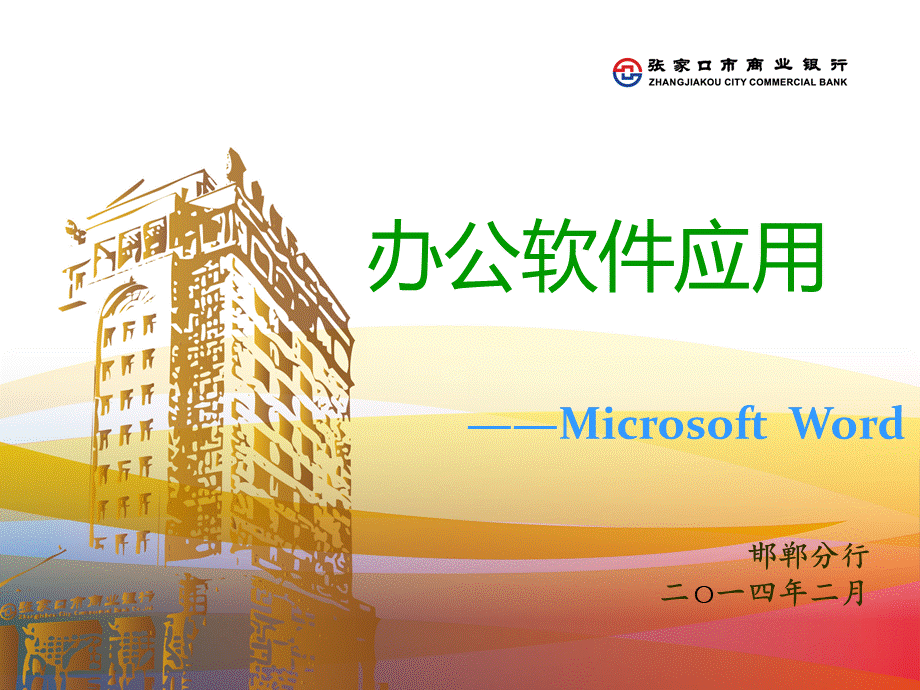
,办公软件应用,邯郸分行二一四年二月,MicrosoftWord,MicrosoftWord是什么?
微软公司的一个文字处理器应用程序,主要内容,1概述2创建新文档3保存文件“文件”菜单4输入文本内容“插入”菜单5修改内容“编辑”菜单6文档排版“格式”菜单7表格“表格”菜单8打印输出,1概述,1.1Word20031.2Word窗口组成和Word文档元素1.3Word文档的一般处理流程1.4使用Word在线帮助1.5Word的启动/退出与打开/关闭,1.1Word2003,Word主要功能Word是Office中的文字处理软件,具有友好的用户界面,高级图文混排功能,丰富的制表功能,便捷的排版功能等。
1.2Word窗口组成和Word文档元素,窗口组成,1.2Word窗口组成和Word文档元素,文档元素,页面边框,文字,段落标识符,表格,艺术字,自选图形,图片,1.2Word窗口组成和Word文档元素,Word视图,Web视图,页面视图,1.2Word窗口组成和Word文档元素,Word视图,普通视图,大纲视图,1.2Word窗口组成和Word文档元素,Word视图,阅读版式视图,在此栏点击可快速跳转至相应页面,1.3Word文档的一般处理流程,1启动Word,创建一个新文档,并保存该文档,以确定文档的保存位置及名称。
2输入文字,插入图片,注意随时保存文档。
3编辑文档内容,插入、删除或修改文档内容,注意随时保存文档。
4格式化文档,即修饰文档内容,对文档进行美化处理,注意随时保存文档。
5进行页面格式设置,预览打印效果,如果需要修改,则转回第3或第4步;如果不再需要修改,则打印文档。
1.4使用Word在线帮助,Word2003提供了更为强大和友好的在线帮助界面,按F1键或单击“帮助|MicrosoftWord帮助”,打开“Word帮助”任务窗格。
图给出了在“搜索”栏中输入“背景”后显示的信息。
其中,“帮助信息出处”显示信息来源是本机还是Office联机网站。
帮助窗格,1.5Word的启动操作,1、启动及打开:
双击Word图标或双击Word文档图标;选择“开始”“程序”MSWord2003命令。
直接在Word单击工具栏上的图标“”,在打开的对话框(见下图)中选择要打开的文件。
“打开”对话框,在“文件”菜单下方,显示了最近处理过的若干文档,可直接单击快速打开相应文档。
1.5Word的退出操作,2、关闭或退出:
单击Word窗口的关闭按钮;右击任务栏上相应图标,用快捷菜单关闭。
单击“文件|退出”可实现Word的退出。
技巧:
2创建新文档,2.1直接用Word默认模板空文档2.2用其他模板创建带有指定格式及内容的文档,2创建新文档,1.点击工具栏上“”图标2.单击“文件”菜单“新建”命令,用其他模板创建带有指定格式及内容的文档,用名片模板快速创建的名片文档,3保存文件“文件”菜单,3.1保存文件“保存”命令3.2在Word中实现文件复制“另存为”命令3.3Word的其他保存选项及保护,3.1保存文件“保存”命令,单击工具栏上的“”图标,可打开保存对话框(下图)保存文件。
保存对话框中重要的三选项:
文件名、文件类型(扩展名)、文件存放位置。
在文档操作过程中随时进行把保存操作,可及时保存最新修改。
3.2文件另存Word中的文件复制,单击“文件”菜单“另存为”命令,可以实现文件的换名、换位置、换类型复制保存。
技巧:
单击“文件|另存为Web页”命令可快速将Word文档另存为网页文件类型。
3.3Word其他保存选项及保护,在保存对话框中单击“”,在弹出的菜单(左图中选择相应命令即可进行文档的进一步保存设置(保存选项)或设置文档的打开/写密码(安全措施选项)。
示例:
对文件设置打开密码,4输入内容“插入”菜单,4.1输入中文或英文4.2输入特殊文本符号4.3其他常用Word符号的插入,4.1输入中文或英文,输入时要注意:
(1)切忌在输入的同时进行格式设置操作;
(2)每个自然段输入完毕,才可以按回车表示该段结束;(3)当输入中英文混合文字时,应熟练“CtrlSpace”进行中英文输入的快速切换。
用“复制”和“粘贴”/“选择性粘贴”可以将网页或其他文档中的文字快速“输入”到当前文档中。
方法是:
选中并复制网页中的文字,然后单击“粘贴”或“编辑|选择性粘贴”即可。
技巧,4.2输入特殊文本符号方法,用汉字输入中的软键盘(下图)用“插入符号”菜单(右图),4.3插入其他常用Word符号,1插入页眉页脚步骤,
(1)单击“视图|页眉和页脚”,进入“页眉和页脚”编辑(下图);
(2)单击“页眉和页脚”工具栏的“关闭”,可返回到文档编辑状态。
2插入页码、批注、书签、页面分隔符、,单击“插入”菜单中相应命令,即可插入相应符号。
插入页码对话框,5修改内容“编辑”菜单,5.1选择文本5.2复制、移动文本5.3“选择性粘贴”的应用5.4查找、替换文本5.5多窗口编辑,5.1选择文本,
(1)选择整篇文稿。
快捷键“CtrlA”。
(2)选择整段:
鼠标移至要选择段落左边,当鼠标呈“”形时,双击鼠标。
(3)选择列块:
按住“Alt”键,然后左拖鼠标。
(a)行块选择效果,(b)列块选择效果,(c)选择多块效果,5.2删除、修改、复制/移动文本,2复制、移动文本步骤单击复制、剪切图标“”、“”;或按“CtrlC”、“CtrlX”键;或右击鼠标,选快捷菜单“复制”或“剪切”命令;在目标处单击粘贴图标“”,或按“CtrlV”键;或选快捷菜单中的“粘贴”命令。
1删除、修改文本的操作选中后,直接输入新文本即可实现修改文本。
要删除选定文本,则直接按“Delete”键。
5.3“选择性粘贴”的应用,使用“编辑选择性粘贴”命令可以改变粘贴对象的性质,例如将文本“123”剪切后用“选择性粘贴”命令粘贴为图片。
选择性粘贴对话框,5.4查找、替换文本及其格式,使用“编辑查找/替换”命令不仅可以查找文本中的一般字符,还可以查找、替换一些特殊字符。
例如回车符、人工换行符等。
【例】粘贴某网页中文本到Word中,并删除其中多余的回车符。
(a)替换前部分文档,(a)替换后部分文档,5.5多窗口编辑,操作步骤:
1打开要在同一窗口中显示的所有文档;2单击“窗口|全部重排”,Word窗口将变为下图所示形式显示,按实际需要调整各文档窗口大小。
打开2个文档的多窗口显示,6文档排版“格式”菜单,6.1文字格式的设置6.2设置段落格式6.3其他常用格式设置6.4格式刷的应用,6.1设置文字格式,1.通过格式工具栏2.通过“格式”菜单(调出“字体”对话框)文字格式:
设置文字的大小(字号)、字色、字体及修饰效果(加粗、倾斜,下划线、阴影等)。
提示:
通过“格式刷”可以快速复制格式!
6.2设置段落格式,单击“格式|段落”命令设置段落的常规格式,如首行缩进、行间距、段间距等,另外还可以设置段落的“分页”格式。
“段落”设置对话框,对话框中的“换行和分页”选项卡及“中文版式”选项卡,设置段落格式的方法,1.利用标尺直接设置,用鼠标直接设置,2.通过右击鼠标,选快捷菜单“段落”命令3.通过“格式”菜单4.通过“显示格式”任务窗格:
“格式”“显示格式”命令5.通过“样式和格式”任务窗格:
“格式”“显示样式和格式”命令,6.3其他常用格式设置,项目符号和编号通过“格式项目符号和编号”命令可以设置丰富多样的段落项目符号。
“项目符号和编号”对话框,设置了“项目符号”的文档,6.3其他常用格式设置,设置分栏、首字下沉、文字方向通过“格式分栏/首字下沉/文字方向”可设置相应的文字效果。
下例给出了设置了“分栏”、“首字下沉”、“文字方向”效果示例。
(a)原文本,(b)加效果后的文本,使用常用工具栏上的格式刷图标“”可以快速复制已设置好的格式到新文本上。
步骤如下:
6.4格式刷的应用,
(1)将光标移至要复制格式的文本上或段落中,双击或单击“”图标,鼠标指针将变为“”;
(2)将鼠标移至新文本上,左拖鼠标即可。
(3)步骤
(1)中如执行的是双击格式刷图标操作,则可连续进行格式复制操作。
即:
可反复执行步骤2,直至再次单击工具栏上的格式刷图标。
7创建表格,7.1创建表格7.2编辑表格及设置格式属性,7.1创建表格,1自动插入规则表格使用工具栏上的“”图标或单击“表格|插入|表格”打开“插入表格”对话框(下图),可以插入自定义行列数的规则表格。
规则表格示例,7.1创建表格,2手工绘制不规则表格步骤
(1)在文档中先插入规则表格;
(2)打开“表格与边框”工具栏;(3)单击工具栏上的“”图标,绘制表格中线条;(4)单击工具栏上的“”,用鼠标擦除线条。
不规则表格示例,7.2编辑表格及设置格式属性,1修改表格选定表格后,用“表格”菜单中的命令,可对表格进行插入、删除行、列、单元格的操作;2.设置表格属性选定表格后,用“表格与边框”工具栏中的按钮,可设置表格的边框颜色、粗细、线型,文字底色、对齐方式等。
8打印输出,8.1“预览”工具的应用8.2页面设置8.3打印参数设置,8.1“预览”工具的应用,单击常用工具栏的“”图标可以对实际打印效果进行预览。
“打印预览”工具栏各图标含义,8.2页面设置,Word页面设置主要指文档的页边距、纸张型号和页面版式设置。
通过“文件页面设置”命令完成。
2设置页面方向,1设置页边距,8.3打印参数设置,1指定打印范围,2指定打印份数、双面打印,3指定打印版面大小,在一张纸上打印多页,小结,基本功能,实际练习,熟练应用,创造幸福携手成功谢谢,47,